移动端OA报表字体太小确实是一个很常见的问题,尤其是在如今移动办公日益普及的环境下。解决这个问题的关键在于采用自适应布局,通过合理的CSS样式和JavaScript代码来确保报表在不同设备上的良好显示效果。本文将深入探讨如何通过自适应布局调试来解决移动端OA报表字体太小的问题。1. 使用媒体查询调整CSS样式;2. 利用视口单位和弹性盒模型;3. JavaScript动态调整字体大小;4. 使用高级报表工具FineReport。通过这些方法,我们可以确保报表在各种设备上的显示效果,提升用户体验。

一、使用媒体查询调整CSS样式
媒体查询是CSS3中非常重要的一个特性,它允许我们根据不同的设备特性(如屏幕宽度、高度、分辨率等)来应用不同的样式。通过媒体查询,我们可以为不同尺寸的设备设置不同的字体大小和布局,从而解决字体过小的问题。
1. 什么是媒体查询
媒体查询是一种CSS技术,允许你根据设备的特性来应用不同的样式。常见的媒体查询条件包括:
max-width:设备最大宽度min-width:设备最小宽度max-height:设备最大高度min-height:设备最小高度orientation:设备方向(横向或纵向)
例如,下面的媒体查询会在设备宽度小于600px时应用特定的样式:
@media (max-width: 600px) {
body {
font-size: 14px;
}
}
2. 如何使用媒体查询调整字体大小
为了确保在不同设备上都能有良好的阅读体验,我们可以在CSS中添加多个媒体查询,根据设备宽度来调整字体大小。例如:
body {
font-size: 16px;
}
@media (max-width: 1200px) {
body {
font-size: 15px;
}
}
@media (max-width: 992px) {
body {
font-size: 14px;
}
}
@media (max-width: 768px) {
body {
font-size: 13px;
}
}
@media (max-width: 576px) {
body {
font-size: 12px;
}
}
3. 调整报表布局
除了调整字体大小,我们还需要调整报表的布局。例如,可以使用媒体查询来改变表格的显示方式:
table {
width: 100%;
border-collapse: collapse;
}
@media (max-width: 768px) {
table,
thead,
tbody,
th,
td,
tr {
display: block;
}
thead tr {
position: absolute;
top: -9999px;
left: -9999px;
}
tr {
border: 1px solid #ccc;
}
td {
border: none;
border-bottom: 1px solid #eee;
position: relative;
padding-left: 50%;
}
td:before {
content: attr(data-label);
position: absolute;
left: 0;
width: 50%;
padding-left: 10px;
font-weight: bold;
}
}
通过以上方法,能够有效地解决报表在移动设备上的显示问题,确保用户在任何设备上都能有良好的体验。
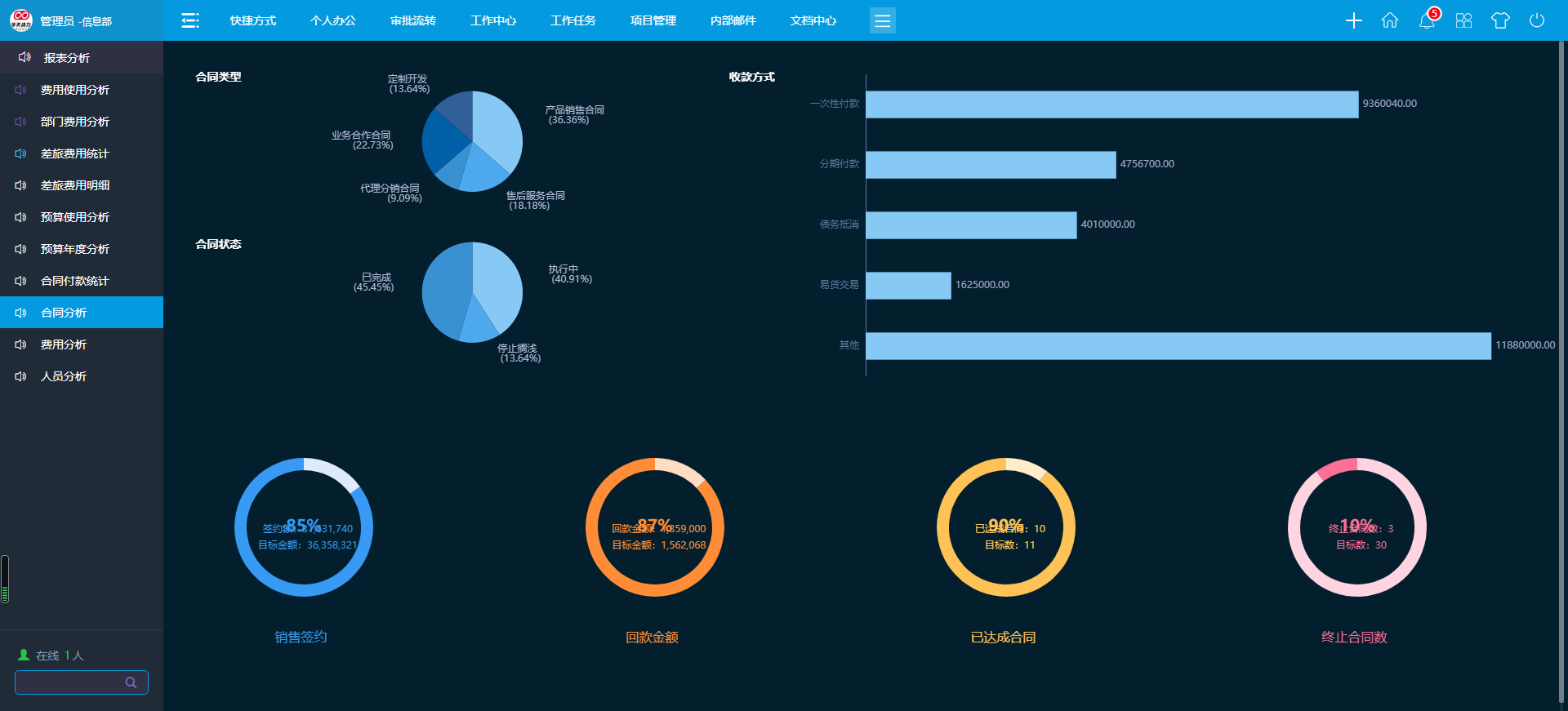
二、利用视口单位和弹性盒模型
视口单位和弹性盒模型是CSS3中的两个非常重要的概念。视口单位可以根据设备视口大小来设置元素的尺寸,而弹性盒模型可以帮助我们更灵活地布局元素。
1. 视口单位
视口单位包括:
vw:视口宽度的1%vh:视口高度的1%vmin:视口宽度和高度中较小的那个的1%vmax:视口宽度和高度中较大的那个的1%
例如,下面的CSS代码会将字体大小设置为视口宽度的2%:
body {
font-size: 2vw;
}
2. 弹性盒模型(Flexbox)
弹性盒模型(Flexbox)是CSS3中用于布局的一个强大工具。它允许我们更高效地排列和对齐元素。Flexbox模型主要包括以下几个属性:
display: flex;:将容器设置为弹性盒模型flex-direction:定义主轴的方向(例如,row或column)justify-content:定义主轴上的对齐方式align-items:定义交叉轴上的对齐方式
例如,下面的CSS代码会将容器中的元素按照横向排列,并在主轴上居中对齐:
.container {
display: flex;
flex-direction: row;
justify-content: center;
align-items: center;
}
3. 结合视口单位和弹性盒模型调整报表布局
为了确保报表在不同设备上的良好显示效果,我们可以结合视口单位和弹性盒模型来调整报表布局。例如:
.table-container {
display: flex;
flex-direction: column;
align-items: center;
width: 90vw;
}
table {
width: 100%;
border-collapse: collapse;
font-size: 1.5vw;
}
通过以上方法,能够更灵活地调整报表的布局和字体大小,确保在各种设备上的显示效果。
三、JavaScript动态调整字体大小
除了使用CSS来调整字体大小,我们还可以利用JavaScript来动态调整字体大小。JavaScript可以根据当前设备的屏幕尺寸来计算并设置合适的字体大小,从而确保报表在不同设备上的良好显示效果。
1. 获取设备屏幕尺寸
首先,我们需要获取当前设备的屏幕尺寸。可以使用window.innerWidth和window.innerHeight来获取屏幕的宽度和高度。例如:
var screenWidth = window.innerWidth;
var screenHeight = window.innerHeight;
2. 动态计算字体大小
根据屏幕尺寸来动态计算字体大小。例如,可以将字体大小设置为屏幕宽度的2%:
var fontSize = screenWidth * 0.02;
document.body.style.fontSize = fontSize + 'px';
3. 监听窗口变化事件
为了确保在用户调整浏览器窗口大小时也能动态调整字体大小,可以监听resize事件。例如:
window.addEventListener('resize', function() {
var screenWidth = window.innerWidth;
var fontSize = screenWidth * 0.02;
document.body.style.fontSize = fontSize + 'px';
});
4. 结合CSS和JavaScript调整报表布局
我们可以结合CSS和JavaScript来调整报表的布局和字体大小。例如:
function adjustTableLayout() {
var screenWidth = window.innerWidth;
var fontSize = screenWidth * 0.02;
document.body.style.fontSize = fontSize + 'px';
var table = document.querySelector('table');
table.style.width = '90vw';
}
window.addEventListener('resize', adjustTableLayout);
window.addEventListener('load', adjustTableLayout);
通过以上方法,能够利用JavaScript动态调整字体大小,确保报表在各种设备上的显示效果。
四、使用高级报表工具FineReport
在实际应用中,手动调整报表的布局和字体大小可能会非常繁琐。因此,推荐使用高级报表工具来简化这一过程。FineReport是一款帆软自主研发的企业级web报表工具,功能强大,支持自适应布局,能够轻松解决移动端报表字体太小的问题。
1. FineReport的特点
FineReport具有以下几个显著特点:
- 自适应布局:FineReport支持自适应布局,能够根据不同设备的屏幕尺寸自动调整报表的布局和字体大小。
- 强大的报表设计功能:FineReport支持简单的拖拽操作,可以设计出复杂的中国式报表、参数查询报表、填报报表等。
- 灵活的二次开发:FineReport支持使用者根据企业需求进行二次开发,满足个性化需求。
2. FineReport的使用方法
使用FineReport非常简单,只需几个步骤即可完成报表的设计和发布:
- 下载并安装FineReport客户端。
- 打开FineReport客户端,选择新建报表。
- 通过拖拽操作设计报表的布局和内容。
- 设置报表的自适应布局属性。
- 发布报表并嵌入到企业应用中。
3. FineReport的优势
相比手动调整报表的布局和字体大小,使用FineReport有以下几个优势:
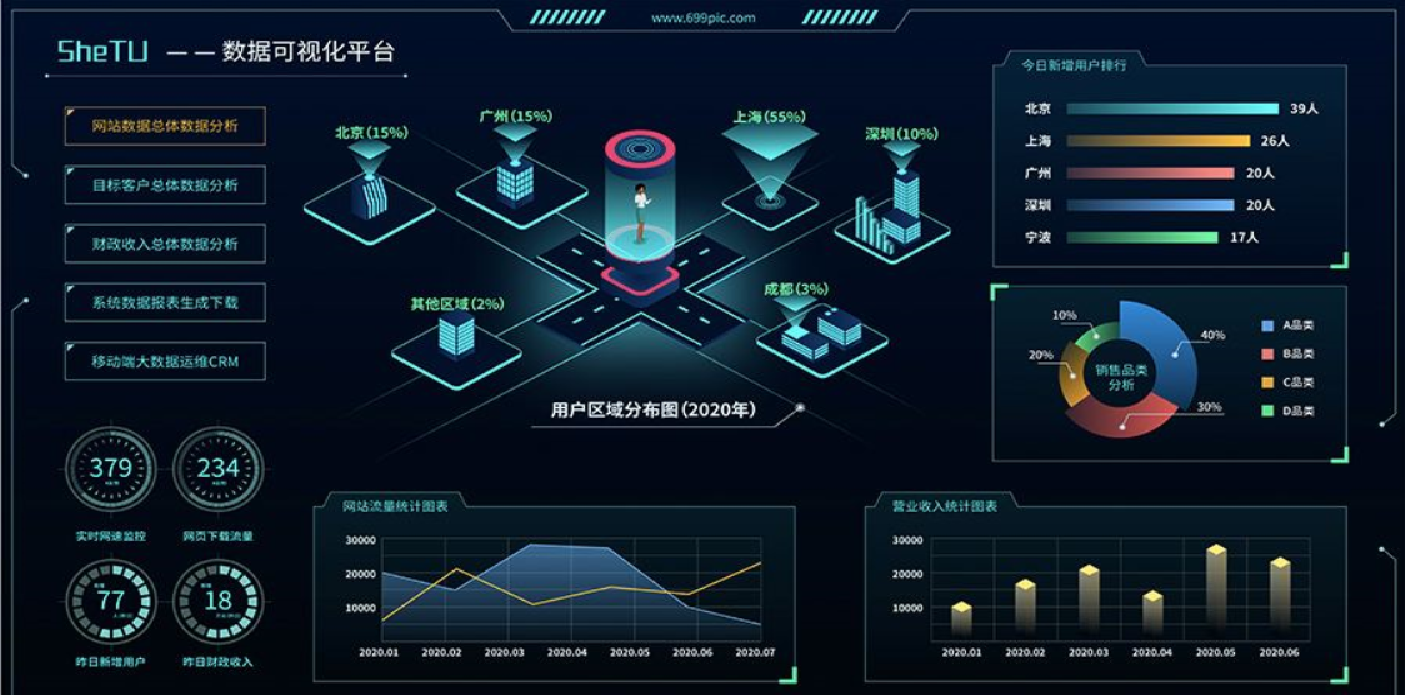
- 节省时间和精力:FineReport支持自适应布局,能够自动调整报表的布局和字体大小,省去了手动调整的繁琐步骤。
- 提升用户体验:FineReport能够确保报表在各种设备上的良好显示效果,提升用户体验。
- 支持企业级应用:FineReport支持企业级应用,能够满足企业数据决策分析的需求。
如果你希望简化报表设计和发布的过程,可以尝试使用FineReport。FineReport免费下载试用
总结
通过本文的讨论,我们详细探讨了如何通过自适应布局调试来解决移动端OA报表字体太小的问题。利用媒体查询调整CSS样式、视口单位和弹性盒模型、JavaScript动态调整字体大小,以及使用高级报表工具FineReport,我们可以确保报表在各种设备上的良好显示效果,提升用户体验。希望这篇文章对你有所帮助,能够更好地解决移动端报表显示问题。
本文相关FAQs
1. 移动端OA报表字体太小,如何进行自适应布局调试?
移动端OA报表字体太小的问题其实是一个常见的用户体验问题,特别是在信息密集型的报表中。如果用户在使用时需要不断放大屏幕,显然会影响工作效率和体验。解决这个问题,可以从以下几个方面入手:
1. 使用相对单位: CSS中的相对单位(如em、rem、%等)可以让字体大小随着用户设备的屏幕分辨率和系统设置进行调整。相比于固定单位(如px),使用相对单位能更好地适应不同屏幕尺寸。
body {
font-size: 1rem;
}
2. 媒体查询: 通过CSS媒体查询,针对不同的屏幕大小设置不同的样式。例如,可以为小屏幕设备设置较大的字体,确保阅读体验。
@media (max-width: 600px) {
body {
font-size: 1.2rem;
}
}
3. 响应式设计: 采用响应式设计思想,通过flexbox或grid布局,使得报表内容可以根据屏幕大小自动调整,避免内容过于拥挤。
4. 用户缩放: 允许用户手动缩放页面。可以通过meta标签中的viewport设置来实现。
<meta name="viewport" content="width=device-width, initial-scale=1, user-scalable=yes">
通过以上方法,可以有效地解决移动端OA报表字体太小的问题,提升用户体验。
2. 为什么我的移动端OA报表在不同设备上显示效果不一致?
不同设备上的显示效果不一致,通常是因为设备屏幕尺寸、分辨率和浏览器的差异。以下几个方面可以帮助你理解并解决这个问题:
1. 屏幕尺寸: 不同设备的屏幕尺寸各异,导致同样的报表内容在大屏和小屏设备上的显示效果不同。可以通过CSS媒体查询进行调整。
2. 分辨率: 不同设备的屏幕分辨率不同,高分辨率设备(如Retina屏)会将1px渲染成多个物理像素点,导致显示的文字和图片看上去更小。可以通过设置viewport来优化显示效果。
<meta name="viewport" content="width=device-width, initial-scale=1">
3. 浏览器差异: 不同浏览器对CSS和HTML的解析不同,可能会导致样式显示不一致。可以通过使用CSS reset或normalize.css来减少这种差异。
4. 响应式设计: 采用响应式设计,通过flexbox或grid布局,使得报表内容可以根据屏幕大小自动调整,确保在不同设备上都有良好的显示效果。
通过理解这些因素,并采取相应的措施,可以有效解决不同设备上显示效果不一致的问题。
3. 如何选择一款适合移动端的报表工具?
选择一款适合移动端的报表工具,是确保报表在移动设备上有良好显示效果的关键。以下是一些选择报表工具的建议:
1. 响应式支持: 选择支持响应式设计的报表工具,确保报表在不同屏幕尺寸上自动调整布局。
2. 用户体验: 移动端用户体验非常重要。选择交互友好、操作简便的工具,可以提升用户的工作效率和满意度。
3. 数据可视化: 移动端屏幕较小,信息展示需要简洁明了。选择支持丰富数据可视化功能的工具,可以帮助用户快速理解数据。
4. 兼容性: 确保报表工具兼容不同的移动设备和浏览器,避免显示问题。
推荐使用帆软的web报表工具FineReport。FineReport支持响应式设计,提供丰富的数据可视化功能,且操作简便,用户体验出色。点击链接下载试用:FineReport免费下载试用。
4. 调试移动端OA报表时,常见的误区有哪些?
调试移动端OA报表时,常见的误区主要集中在以下几个方面:
1. 忽视用户体验: 仅关注报表内容的展示,忽视用户的实际使用体验,导致报表难以操作。应根据用户反馈不断优化报表设计。
2. 固定布局: 使用固定布局设计报表,导致在不同设备上显示效果差。应采用响应式设计,确保报表在不同屏幕尺寸上自动调整布局。
3. 忽略性能优化: 报表加载速度慢,会严重影响用户体验。应优化数据查询和前端渲染,提升报表的加载速度。
4. 过度依赖工具默认设置: 很多报表工具提供默认样式和设置,但这些设置可能不适合所有场景。应根据具体需求进行定制化调整。
通过避免这些误区,可以提升移动端OA报表的调试效率和效果。
5. 如何有效优化移动端OA报表的加载速度?
优化移动端OA报表的加载速度,可以提升用户体验和工作效率。以下是一些优化建议:
1. 数据量控制: 控制报表加载的数据量,尽量避免一次性加载大量数据。可以通过分页或按需加载的方式,减少数据传输量。
2. 前端缓存: 利用浏览器缓存机制,缓存静态资源(如CSS、JS文件),减少重复加载时间。
3. 数据压缩: 对传输的数据进行压缩,减少数据传输量。可以使用Gzip或其他压缩算法。
4. 异步加载: 采用异步加载技术,先加载关键内容,提升首屏加载速度,其他内容在后台加载。
5. 资源合并: 合并CSS和JS文件,减少HTTP请求次数,提升加载速度。
通过以上方法,可以有效优化移动端OA报表的加载速度,提升用户体验。
